Comment réparer les erreurs Quick 303 et Full 305 du disque dur 1
Les erreurs de disque dur(Hard) 303 et 305 complètes sont des codes d'erreur de diagnostic. Ce sont les messages d'erreur spécifiques qui indiquent que le disque dur est en panne ou mort et doit être remplacé immédiatement. Souvent, les utilisateurs d'ordinateurs rencontrent ces erreurs et ne savent pas comment s'y prendre. Cet article propose les solutions les plus appropriées que vous pouvez essayer pour résoudre le problème avec succès.
Disque dur 1(Hard Disk 1) Erreurs Quick 303 et Full 305

Il existe plusieurs façons de résoudre les problèmes de disque dur(Hard) . Nous pensons que les options ci-dessous suffiront à résoudre votre problème. Assurez-vous donc de lire attentivement et de suivre les instructions ci-dessous.
- Préparez un disque de récupération.
- Sauvegarder les données(Backup Data) du disque dur défaillant(Failing Hard Disk) .
- Récupérer les données(Recover Data) du disque de récupération(Recovery Disk) .
- Contactez l'assistance HP(Contact HP Support) pour obtenir de l'aide.
Examinons cela d'un point de vue plus détaillé.
1] Préparez un lecteur de récupération
Pour créer un lecteur de récupération dans Windows, accédez à la zone de recherche à côté du bouton Démarrer(Start ) , recherchez Créer un lecteur de récupération (Create a recovery drive ) , puis sélectionnez-le. Il peut vous être demandé de saisir un mot de passe administrateur ou de confirmer votre choix.
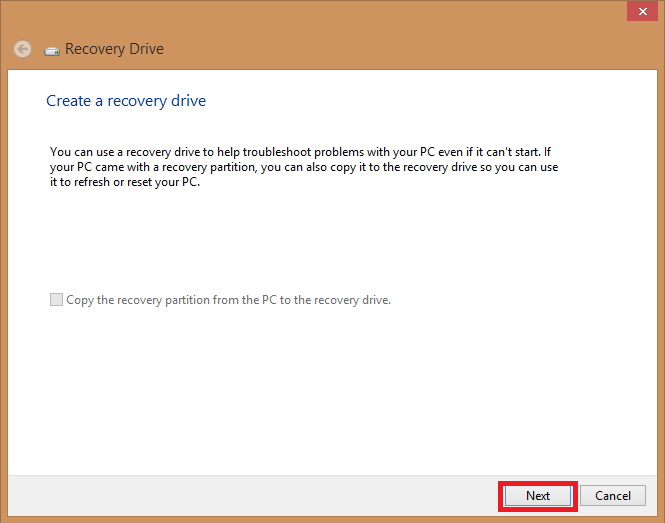
Lorsque l'outil s'ouvre, assurez-vous que les fichiers système de sauvegarde sur le lecteur de récupération(Backup system files to the recovery drive ) sont sélectionnés et appuyez sur Suivant.(Next.)
Connectez une clé USB(USB) à votre ordinateur, sélectionnez-la, puis cliquez sur Suivant.(Next.)
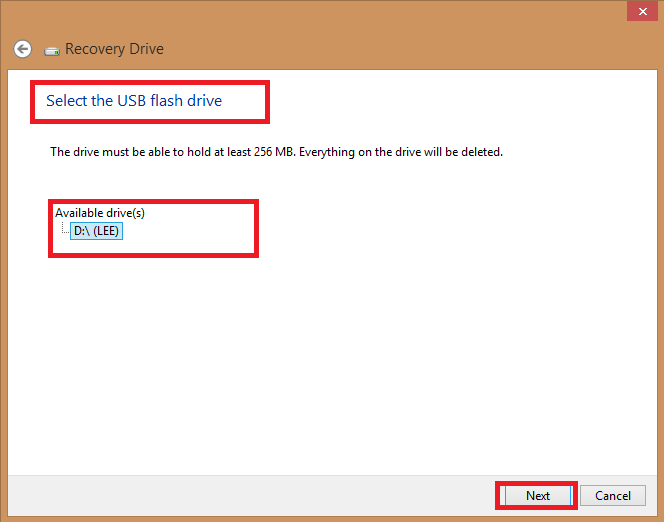
Sélectionnez Créer. ( Create. )De nombreux fichiers doivent être copiés sur le lecteur de récupération, cela peut donc prendre un certain temps.
REMARQUE : (NOTE:) Utilisez une (Use)clé USB(USB) vide car ce processus effacera toutes les données déjà stockées sur la clé. Vous aurez besoin d'une clé USB(USB) d'au moins 16 gigaoctets.
2] Sauvegarder les données(Backup Data) d'un disque dur défaillant(Hard Disk)
Le système peut difficilement démarrer lorsque le disque dur tombe en panne avec les erreurs Hard disk 1 quick 303 ou Full 305 . La question est maintenant, comment pouvez-vous sauvegarder les données qui se trouvent sur le disque dur endommagé ? Voici comment procéder.
Utilisez l'historique des fichiers(Use File History) pour sauvegarder sur un lecteur externe ou un emplacement réseau. Sélectionnez Démarrer(Start) , accédez à Paramètres,(Settings,) puis sélectionnez Mise à jour et sécurité. (Update & Security. )Sélectionnez Sauvegarde(Backup) , cliquez sur Ajouter un lecteur(Add a drive) puis choisissez un lecteur externe ou un emplacement réseau pour vos sauvegardes.
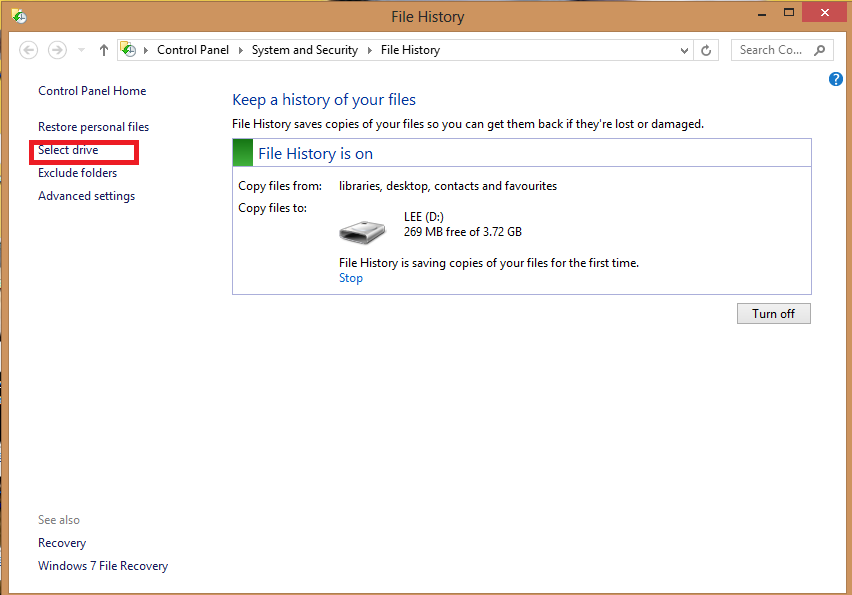
Si vous avez fait cela et qu'il vous manque un fichier ou un dossier important que vous avez sauvegardé, voici comment le récupérer -
Dans la zone de recherche de la barre des tâches, tapez restaurer les fichiers(restore files) , puis sélectionnez Restaurer vos fichiers avec l'historique des fichiers(Restore your files with File History) .
Recherchez le fichier dont vous avez besoin, puis utilisez les flèches pour voir toutes ses versions.
Lorsque vous trouvez la version souhaitée, sélectionnez Restaurer(Restore) pour l'enregistrer à son emplacement d'origine. Pour l'enregistrer à un autre emplacement, cliquez avec le bouton droit sur Restaurer(Restore) , sélectionnez Restaurer vers(Restore to) , puis choisissez un nouvel emplacement.
Conseil :(Tip:) Si vous avez utilisé Sauvegarde(Backup) et restauration(Restore) pour sauvegarder des fichiers ou créer des sauvegardes d'image système dans les versions précédentes de Windows , votre ancienne sauvegarde est toujours disponible dans Windows 10 . Dans la zone de recherche de la barre des tâches, saisissez panneau de configuration(control panel) . Sélectionnez ensuite Panneau de configuration(Control Panel) , cliquez sur Système et ( System and) sécurité,(Security,) puis sélectionnez Sauvegarder et restaurer.( Backup and Restore.)
3] Récupérer les données(Recover Data) du disque de récupération(Recovery Disk)
Pour récupérer vos données à partir d'un disque externe via l'invite de commande, utilisez la commande attrib(attrib command) .
Il prend en charge des périphériques tels que le lecteur Windows , le (Windows)disque dur(HDD) externe , l' USB , la carte SD et tout autre support de stockage externe.
Remarque : (Note:) restez(Remain) prudent lorsque vous suivez la ligne de commande sur le point d'être expliquée. Une petite erreur de frappe peut entraîner de graves problèmes.
Voici un guide(Guide) étape par étape pour récupérer des fichiers(Files) à partir d'un lecteur externe(External Drive) à l' aide de CMD .
Branchez(Plug) un support de stockage externe sur votre système.
Rendez-vous dans le menu Démarrer(Start menu) , saisissez cmd dans la barre de recherche et appuyez sur la touche Entrée(Enter) . Cela ouvrira un volet sur la gauche, affichant l'invite de commande.
Cliquez avec le bouton droit(Right-click) sur Invite de commandes et sélectionnez Ouvrir en tant qu'administrateur(open as admin) .
Dans la ligne de commande CMD , saisissez la commande suivante :
attrib -h -r -s /s /d drive letter:\*.*"
Par exemple, utilisez
attrib -h -r -s /s /d H:\*.*"
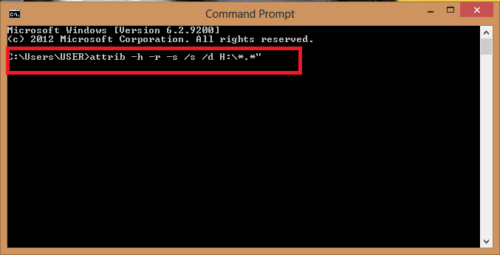
Si le lecteur que vous souhaitez récupérer est H . Remplacez H par la lettre du lecteur externe de votre support de stockage externe.
Vous pouvez également décider d'utiliser cette méthode alternative :
Appuyez simultanément sur les touches Windows +Rcmd dans le champ de recherche.
Dans la ligne de commande, saisissez
chkdsk G/f
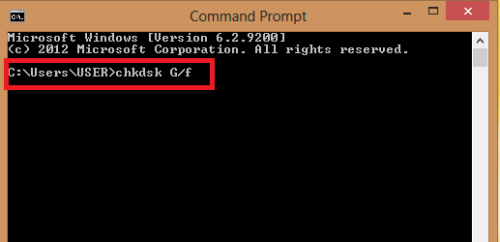
Appuyez sur Y jusqu'à ce que la ligne de commande redémarre.
Encore une fois, entrez la lettre du lecteur, dans ce cas, G , et appuyez sur la touche Entrée(Enter) . La ligne de commande reviendra au début.
Entrez la commande suivante :
[G : \ >attrib –h –r –s /s /d *.*]
Remplacez G par la lettre de votre disque et la commande récupérera tous les fichiers du lecteur.
Une fois le processus de récupération terminé, vous pouvez créer un nouveau dossier sur le disque externe avec tous les fichiers récupérés.
Les fichiers peuvent être au format .chk( .chk format) . Modifiez l' extension de fichier(file extension) et choisissez une extension préférée pour chaque fichier.
Certains d'entre vous ne voudront peut-être pas passer par ce processus lorsqu'ils reçoivent les erreurs 303 rapides et 305 complètes du disque dur 1. Dans ce cas, un logiciel de récupération de données(data recovery software) professionnel et fiable sera utile.
Vous pouvez également regarder comment récupérer des données à partir d'un disque dur endommagé( how to Recover Data from a damaged Hard Drive) pour plus de détails.
4] Contactez l'assistance HP(Contact HP Support) pour obtenir une assistance supplémentaire(Further Assistance)
Dans le cas où votre ordinateur est couvert par la garantie, vous pouvez contacter l'assistance HP pour obtenir une assistance supplémentaire et dans le cas où vous n'avez pas de garantie, vous pouvez bénéficier d'une assistance en ligne 24h/24 et 7j/7. Appelez simplement le (Just)800-474-6836 pour vos questions sur les produits HP et le 800-652-6672(800-652-6672) pour vos questions sur les produits Compaq et un représentant HP vous expliquera vos options de service hors garantie.
Enfin, chaque fois que Windows vous donne les erreurs 303 rapides ou 305 complètes du disque dur(Hard) 1, essayez de le réparer en suivant les correctifs indiqués dans cet article.
Related posts
Quick Format vs Full Format - Quelle est la différence?
Comment échanger des disques durs dans Windows 10 avec Hot Swap
Comment réparer Disk Signature Collision problem dans Windows 10
Comment changer Hard Disk Cluster Size dans Windows 10
AOMEI Partition Assistant Standard Edition Review & Free Download
Comment convertir MBR en GPT sans Data Loss dans Windows 11/10
Hybrid Drive vs SSD vs HDD: Quel est le meilleur?
Monitor Disque dur SMART Attributs avec PassMark DiskCheckup
Logiciels gratuits à Monitor & Check Hard Disk Health pour l'échec potentiel
1720 SMART Hard Drive détecte une défaillance imminente
Comment créer et monter un disque dur virtuel sous Windows
Comment vérifier SMART Failure Predict Status des lecteurs sur Windows 10
HD Tune, un Hard disk performance, Benchmarking, information software
Comment convertir Basic Disk à Dynamic Disk en Windows 10
Comment créer un virtuel Hard Disk sur Windows 10
Comment forcer une fermeture totale de Windows 10 pour le réinitialiser
CheckDrive disk error Vérification du logiciel - Fix Hard Disk Erreurs en temps réel
State Drive vs Hard Disk Drive - Comparaison
12 Apps à Protect External Hard Disk lecteurs avec Password
Meilleur logiciel Drive encryption pour Windows 10
